워드프레스 블로그 기본세팅 ①에서 웹호스팅 업체 선정과 도메인 구입 후 연결까지 알아봤습니다. 이 과정은 어떤 콘텐츠 메니즈먼트 시스템(CMS)을 사용해서 블로그를 할 때에도 반드시 해야 할 과정입니다. ②에서는 워드프레스에 로그인한 후 해야 할 필수 설정에 대해 알아보겠습니다.
관리자 페이지 URL을 통한 로그인

가입한 호스팅업체에서 제공하는 정보를 보면, 워드프레스 관리자 페이지(Admin Panel) URL은 https://도메인명/ wp-admin입니다.
저의 경우는 도메인명이 currentnews.co.kr 이므로 currentnews.co.kr/wp-admin으로 표시되어 있고, 옆 화살표를 클릭하면 워드프레스 페이지 이동하게 됩니다.
첫 만남, 워드프레스 로그인 페이지
관리자페이지 클릭을 하면 워드프레스 로그인 페이지가 나타납니다.

여기에서 가입 시 정해 놓은 Username(보통 이메일 주소)과 비밀번호를 기입 후 워드프레스 사이트에 접속하게 됩니다. 비밀번호는 본인이 원하는 강력하고 암기하기 쉬운 것으로 변경한 후 가입할 수 있습니다.

연필모양을 선택하면 나타나는 현재의 비밀번호를 변경하면 됩니다. 또 다른 변경 방법은 현재 주어진 대로 로그인한 후 워드프레스 설정에서 변경할 수도 있습니다.
워드프레스 홈페이지 필수 설정

1. Site Language를 "한국어" 로 변경 등
● Setting(설정) > General(일반)으로 들어가서 언어를 한국어로 변경 후 저장, 한국어로 된 홈에서 시작합니다.
● Timezone(시간대)를 서울(UTC+9) 설정
● 날짜와 시간 표시 형식을 선택할 수 있습니다.
2. 사이트 제목 설정 등
● 본인의 사이트 운영 목적에 맞는 제목을 설정합니다. 참고로 저의 경우는 "정보는 Money"
● 사이트 태그라인을 작성할 수도 있습니다. 나중에 홈페이지 생성과정에서 꾸미면 자동으로 여기에 입력이 됩니다.
● 사이트 주소는 웹호스팅에 가입한 도메인 명으로 입력되어 있습니다.
※ 사이트 주소와 워드프레스 주소는 건들지 않고 그냥 둡니다.
3. 회원가입 비활성화

댓글달기 허용을 해제하는 것을 권합니다. 블로그로 애드센스 광고 수입이나 기타 쿠팡파트너스 운영 등을 위한 것일 경우 굳이 댓글을 허용해서 발생하는 문제를 만들 필요가 없다고 생각합니다.
반대로 회원제 사이트를 운영하거나, 댓글도 하나의 소중한 자산이라 생각하시는 분은 댓글을 허용하시되 반드시 체크 해제해야 할 내용이 있습니다. 나머지는 본인 목적대로 선택하면 됩니다.
● 일반설정에서 "새 사용자 기본 역할"을 "구독자"로 설정
● 빨간 부분인 "새 글에서 다른 블로그로부터 링크 열림(핑백과 트랙백) 허용하기를 반드시 체크 해제합니다.
플러그인 설정 /테마 설정
테마 설정에 따라 추가되는 플러그인이 생기기도 합니다. 그러나 우리의 목적은 빨리 글을 작성할 수 있는 상태를 만드는 것입니다. 따라서, 꼭 필요한 최소한의 것들만 준비하도록 하겠습니다.
워드프레스에서는 사용하는 용량이 바로 돈 속도에 직결되기 때문에 필요 없는 플러그인이나 테마는 반드시 지워 주는 것이 중요합니다.
1. 플러그인 설정
워드프레스는 테마와 너무도 훌륭하고 다양한 플러그인으로 구성되어 있다고 할 수 있습니다. 처음 시작에서 빠른 글쓰기와 수익 창출을 위해서는 아래 기본 플러그인을 설치하신 후 블로그를 운영하면서 하나씩 추해 나가기를 권합니다.
※ 설치 후 활성화를 꼭 해줘야 합니다. 활성화가 완성된 플러그인은 비활성화로 표시됩니다.

플러그인 > 새 플러그인 추가
① 구글인 만든 사이트 킷 : 애드센스 연결, 구글서치콘솔 등록, 애널리스틱 연결을 아주 쉽게 할 수 있도록 해주는 플러그인입니다. 연결 방법 등은 구글링 하시면 많은 정보를 얻을 수 있습니다.
② Head & Footer Code : 페이지에 사용자 정의 코드(CSS, HTML 등)를 비전문가도 쉽게 추가하는데 도움을 주는 플러그인입니다. 티스토리 블로그를 하면서 관리> 블로그 홈> 꾸미기> 스킨편집에서 경험한 바 있습니다. 워드프레스에서 이 역할을 할 수 있게 해주는 플러그입니다.
③ Ad Inserter : 최적의 위치에 애드센스 광고 코드 등을 삽입할 수 있는 다양한 기능을 가지고 있는 광고 삽입기입니다. Google AdSence, Google Ad Manager 뿐만 아니라 Amazon Native Shopping Ads 등 및 회전 배너를 포함한 모든 종류의 광고를 지원합니다.
AdSence 플러그인 이상의 기능으로 페이지의 어느 곳에나 옵트인 양식, 헤드 스크립트, CSS, HTML 등의 광고 코드를 삽입할 수 있는 수많은 옵션을 제공합니다.
④ Ads.txt Manager : ads.txt 파일의 업데이트 및 유지·관리를 쉽게 해 주는 플러그인입니다. 수동으로 파일 업데이트를 하지 않아도 단계별 adx.txt 설정, 관리 및 검증을 제공하여 여러분의 사이트가 ads.txt 파일을 쉽게 관리할 수 있도록 돕는 도구입니다.

2. 테마 선택
모양(외모) > 테마> 새로운 테마 추가

● 새로운 테마 추가를 선택하면 많은 테마들이 나타납니다. 저의 경우에는 무료 테마 중에서 블로그 운영에 최적화되어 있는 GeneratrPress를 선택했습니다.
속도도 빠르고 블로그 운영을 편리하게 하는 기능이 훌륭한 테마로 티스토리 이상의 블로그 운영이 가능합니다.
● 설명을 위해 남겨 뒀지만, 활성화해서 사용하는 테마 외에는 전부 삭제하는 것이 보안상도 유리하고 웹호스팅 용량 유지에도 좋습니다. 용량이 부족하면 속도도 느려지고 추가 업그레이드 비용도 듭니다. 필요한 경우 다시 설치하고 활성화해서 테마를 바꾸면 됩니다.
● 마음에 드는 테마에 마우스를 옮겨 미리 보기를 클릭하면 적용된 상태를 확인할 수 있습니다.
● 테마를 선택한 후 설치를 클릭, 설치됨이 표시되면 활성화를 클릭합니다. 메뉴 왼쪽 위 집모양(본인 사이트)을 클릭, 사이트(새로고침)에 가면 선택한 테마가 적용되어 있습니다.
테마 설정에 관한 포스팅은 많은 페이지가 요구됨으로 따로 작성하도록 하겠습니다. 이제 글을 쓰기 위한 모든 설정이 끝이 났습니다. 관리자 페이지 메뉴에서 글 > 새 글 추가 선택 후 글을 작성하시면 됩니다.
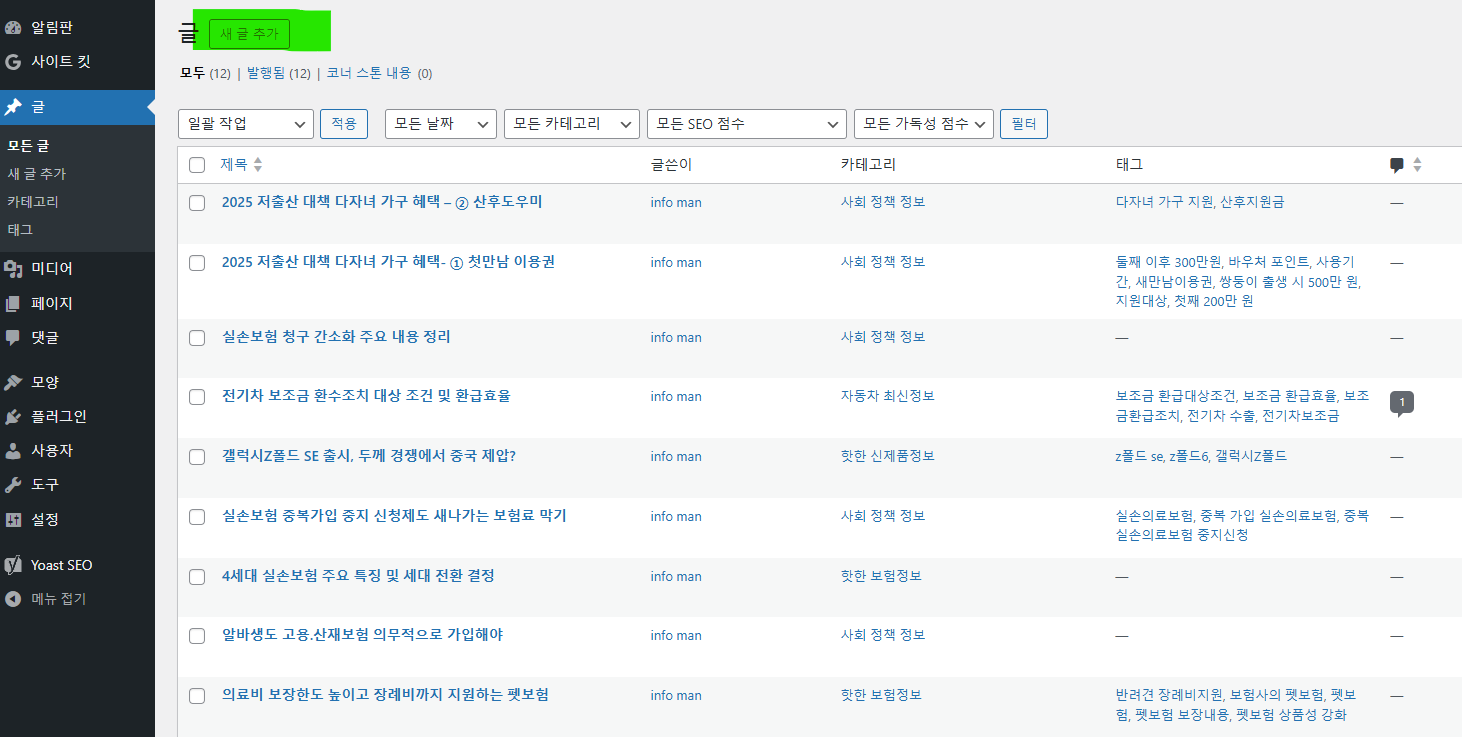
워드프레스로 블로그 글 작성하는 방법에 대해서도 여건이 허락되면 추후 포스팅해 보겠습니다. 마지막으로 기본적인 관리자 페이지 메뉴를 간략히 설명하면서 마치겠습니다.

대부분 기본 개념만 익히시고 테마 설정과 포스팅을 하면서 따로 하나하나씩 실전으로 익히시기 바랍니다.
관리자 페이니 메뉴
1. 알림판
● 홈 : 전체적인 사이트 현황
● 업데이트 : 표신 된 업데이트 가능 테마와 플러그인 리스트 확인 후 업데이트 실시
2. 글
● 포스트, 게시글 등을 관리하고 새로 추가
● 카테코리, 태그 추가·삭제 가능
3. 미디어
● 미디어 라이브러리에 새로운 이미지 업로드
-글(페이지) 작성 시 업로드한 이미지 보관
● 업로드된 이미지 관리
4. 페이지
● 페이지를 관리하고 새 페이지를 추가
● 글과의 차이점은 하단에 요약 정리함
5. 모양(외모, 디자인)
● 테마를 활성화, 설치, 삭제
● 사용자 정의(꾸미기)를 통해 테마의 옵션을 지정
-사이트 아이덴티티, 헤더, 메뉴, 블로그, 카테고리, 푸터 등 테마의 모든 사항을 설정
● 위젯 : 사이드바, 푸터 등의 위젯 영역에 위젯을 추가, 삭제
●메뉴를 만들고 위치를 정하는 등 메뉴 관련 작업을 수행합니다.
6. 플러그인을 추가 설치하거나 삭제, 설치된 플러그인 활성·비활성화 선택
7. 사용자
● 모든 사용자 목록을 확인하고 사용자를 추가·삭제
※ 수정할 일이 거의 없습니다.
● "나의 프로필"에서 내 프로필 정보를 변경
● 계정 비밀번호 재설정 가능
8. 도구
● 워드프레스에서 사용 가능한 도구를 내보내기/가져오기 등을 통해 콘텐츠를 다른 곳으로 이전할 수 있습니다.
※ 한 동안 거의 할 일 없음. 기본 익히고 글쓰기도 바쁨
● 사이트 성능, 보안 개선을 위한 권장사항 확인
●사이트 오류 시 오류 여부를 확인 후 시정 가능
9. 설정
워드프레스 사이트제목, 주소, 언어, 시간대, 쓰기, 읽기 토론(댓글) 등에 관한 설정을 할 수 있으며, 위에서 설명한 바 있음.
🙋♀️글(포스트)과 페이지의 차이점
<글>
● 티스토리, 네이버에서 작성하는 블로그 글과 비슷
-정보성·이슈성 콘텐츠
● 최신 날짜 기준으로 정렬되어 표시되는 동적인 콘텐츠
● 카테고리와 태그 포함
● 댓글 사용
● RSS피드 포함
● 기본 에디터(블록 에디터 등) 사용
● SNS 공유 가능
<페이지>
● 회사 소개 페이지처럼 사이트에 항상 표시되는 정적인 콘텐츠
● 시간에 구애받지 않고, 발행시간이 표시되지 않음
● 카테고리와 태그 없음
● 댓글 사용 않음(활성화 가능은 함)
● RSS피드 미포함
● 페이지 빌더(엘리멘터 등) 사용
-처음부터 페이지 빌더를 사용하지 않는 것을 권장
- 다른 페이지 빌더오 호환되지 않아 테마 등을 변경 시 난처
-저의 경우 엘리멘터로 처음 사용하여 멋진 메인 페이지를 작성했으나 에러가 나 며칠을 소모한 후 다시 비활성화함
● SNS공유 불가
'보석같은 정보 > 직장•자기개발' 카테고리의 다른 글
| 워드프레스 블로그 기본세팅 방법 - ① 웹호스팅 & 도메인 (6) | 2024.10.29 |
|---|---|
| 워드프레스 애드센스 첫 시도 첫 승인 (12) | 2024.10.25 |
| 타인카드 통신요금 납부 통신사 별 두 가지 방법 (10) | 2024.10.15 |
| 티스토리 링크버튼 쉽게 만들기 (20) | 2024.09.30 |
| 갤럭시s23fe 출시 가입조건 및 혜택 보기 (96) | 2023.12.08 |
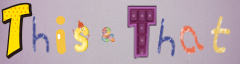




댓글